Jedním z aspektů, který odlišuje Linux od Windows a macOS, je způsob instalace programů. Jak jsme nedávno pozorovali, existuje možnost univerzální instalace s Flatpak a Snap. Těchto balíčků však v Linuxu není většina a také není možné takto instalovat vývojové knihovny. V Linuxu jsou tedy správci balíčků k dispozici. V tomto příspěvku se tedy dozvíte, jak používat APT ke správě balíčků na Ubuntu.
Okamžik, co je APT?
Pokud jste ve světě Ubuntu, Debianu a Linux Mintu nováčkem, pravděpodobně nevíte, co je APT.
APT znamená Advanced Packaging Tool a je správcem balíčků pro distribuce založené na Debianu . Vyniká snadností použití a tím, že je vytvořen v C++, takže je rychlý a efektivní.
S APT je možné spravovat balíčky v těchto distribucích, to znamená instalovat, odinstalovat a hledat ty samé v přidaných repozitářích.
Na druhou stranu je APT jedním z nejstarších existujících správců balíčků. S pomalým, ale poměrně solidním vývojem je APT navržen pro správu vlastních DEB a odvozených balíčků Debianu. Je však možné jej použít i na jiných systémech z rodiny Unix díky jeho kompatibilitě s nimi.
Podobně je APT nástroj určený k použití v terminálu jako příkaz. Díky tomu je použití ještě rychlejší. Nicméně ne mnoho uživatelů rádo používá terminál, a tak byla vytvořena grafická rozhraní jako Synaptic, aby pomohla s tímto úkolem.
Pokud však používáte Ubuntu nebo Linux Mint, pak jste použili APT . Možná ne v terminálu, ale úložiště aplikací, stejně jako správci aktualizací těchto distribucí, pracují s APT.
Správce balíčků?
Jakákoli distribuce Linuxu je výsledkem spojení několika softwarových komponent. Všechny se samozřejmě shodují ve stejném receptu. Jednou z těchto složek je samozřejmě linuxové jádro, ale také správce balíčků.
Správce balíčků je shellová aplikace, která instaluje, odinstaluje a vyhledává balíčky v konfigurovaných úložištích systému. Postupem času se správci balíčků vylepšili a přidali nové funkce a jsou velmi výkonní.
Instalace balíčků na Linux není vždy snadná kvůli závislostem, které balíček může mít. Obvykle je součástí balíčku celý program, například VLC. Balíček VLC závisí na dalších knihovnách, které jsou také v úložištích. Hlavní využití správce balíčků spočívá v tom, že se o tyto závislosti postará za nás. Když pak budete chtít nainstalovat VLC, správce balíčků na něm načte závislosti, vyhledá je v úložištích a nainstaluje vše v jednom procesu . Jak vidíte, tento proces instalace je mnohem jednodušší
Na druhou stranu to platí i obráceně. Balíček spolu s jeho závislostmi můžete odinstalovat pomocí APT.
Linuxové distribuce se každý den stále více snaží nabízet vylepšená grafická rozhraní, která pomáhají začínajícím uživatelům. Nic není rychlejší a efektivnější než použití APT v terminálu.
Proto si vysvětlíme, jak jej používat. Alespoň základní a uživateli nejpoužívanější operace, takže s jeho používáním na vašem systému nebudete mít žádné problémy.
Jak používat APT ke správě balíčků na Ubuntu?
Jak jsem již zmínil, APT se používá z terminálu. Protože instalace balíčků a programů je choulostivá záležitost, vyžaduje oprávnění root.
Otevřete tedy terminál a začněte hrát.
Obnovte systémová úložiště
Systémová úložiště se nastavují v textovém souboru v /etc/apt/source.list . Postupem času budou tato úložiště přidávat nové balíčky nebo některé aktualizovat. A aby systém získal tyto nové informace, často musíte systém „synchronizovat“ s úložištěm.
Chcete-li to provést, jednoduše spusťte následující příkaz:
:~$ sudo apt update
Před instalací nebo odinstalováním balíčků se doporučuje nejprve spustit tento příkaz.
Instalace balíčku pomocí APT
Chcete-li nainstalovat balíček pomocí APT, postupujte podle této základní syntaxe:
:~$ sudo apt install [package]
APT je velmi flexibilní a to znamená, že jedním příkazem můžete nainstalovat několik balíčků najednou.
:~$ sudo apt install [package1] [package2] [...]
Jakmile jsou závislosti vyřešeny, stačí přijmout instalaci a spustí se.
Odinstalujte balíčky
Dílčí příkaz, který odinstaluje balíčky, je „remove“. Odinstalování balíčků je tedy stejně jednoduché jako spuštění
:~$ sudo apt remove [package]
Stejně jako při instalaci můžete odinstalovat několik balíčků současně.
:~$ sudo apt remove [package1] [package2] [...]
Tímto způsobem můžete ušetřit spoustu času odinstalováním balíčků nebo celých programů.
Správa balíčků na Ubuntu:upgradujte všechny nainstalované balíčky na Ubuntu
V Linuxu je vývoj balíčků poměrně aktivní, což způsobuje častou aktualizaci mnoha programů.
Na druhou stranu vývojový tým Linuxu také opravuje chyby a zranitelná místa a posílá je do systému jako aktualizace.
Proto je také nutné aktualizovat všechny nainstalované balíčky. K tomu stačí použít:
:~$ sudo apt upgrade
Nezapomeňte spustit tento příkaz po obnovení úložišť pomocí:
:~$ sudo apt update
Provádění těchto aktualizací je základní operací pro manipulaci s balíčky v Ubuntu.
Hledání balíčku v úložištích
Zatím jsem uváděl příklady, kdy znáte název balíčku, ale co když neznáte? S APT je také možné hledat v repozitářích jakýkoli balíček.
Pokud chcete vyhledat balíček, musíte použít následující příkaz:
:~$ sudo apt search [keyword]
Budou tedy prohledány pouze balíčky, které začínají nebo obsahují klíčové slovo.
Znáte informace o balíčku
Díky APT můžete zobrazit kompletní informace o konkrétním balíčku:
~$ sudo apt show [package]
Zde budete mít základní informace o balíčku, jako je verze, zdroj, priorita a tak dále.
Zobrazit závislosti balíčku
Balíček v Linuxu má mnoho závislostí a je možné vědět, jaké jsou s APT.
Příkaz je následující:
:~$ sudo apt depends [package]
Tento nástroj je velmi užitečný, protože nám umožňuje znát závislosti balíčku. Toto je pro účely vývoje.
Stáhněte si zdrojový kód balíčku
Většina programů v Linuxu je open source, takže je možné si stáhnout zdrojový kód těchto programů.
Chcete-li to provést, ujistěte se, že je ve zdrojích systému povoleno zdrojové úložiště.
:~$ sudo source [package]
Je zajímavé prozkoumat kódy a dozvědět se o nich více.
Odebrání souborů z dříve nainstalovaných balíčků
Když nainstalujeme balíček, musí se nejprve stáhnout a po instalaci zůstane v systému. Časem to může být problém, protože kapacita paměti se zaplní.
Chcete-li tyto balíčky odstranit, spusťte:
:~$ sudo apt clean
Pamatujte, že toto neodinstaluje balíčky ze systému, pouze odstraní DEB stažené pomocí APT.
Zobrazit všechny balíčky, které jsou nainstalovány v systému
Chcete-li to provést, jednoduše spusťte tento příkaz
:~$ sudo apt-cache pkgnames
Výsledkem bude dlouhý seznam s názvy všech balíčků, které máte v systému.
Zobrazit nápovědu k příkazu
Toto jsou základní operace příkazu APT. To ale neznamená, že s příkazem nemůžete udělat víc.
Proto existuje příkaz help z terminálu. S těmito informacemi můžete dále prozkoumat fungování APT.
:~$ apt --help
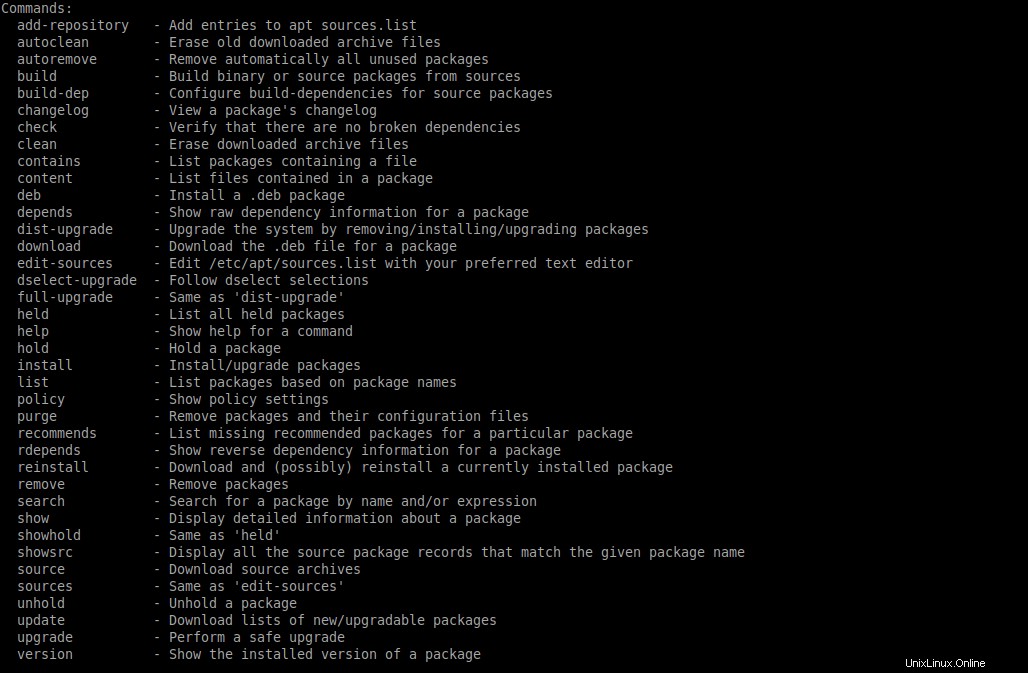
Jak vidíte, máte další popis příkazu.
Závěr
Instalace programů na Linux je díky novým grafickým rozhraním pro APT poměrně snadná. Nicméně vědět, jak to funguje na terminálu, je docela užitečné vědět o tom, zejména na serverech.
Ze správců balíčků v Linuxu vyniká APT jako docela efektivní a zkušený. Možná není tak moderní jako Pacman nebo DNF, ale svůj účel více než plní.
Řekněte nám, jak moc APT používáte? nebo dáváte přednost grafickým rozhraním?